首页 > 电脑教程
技术员破解win10系统待机时间设置的操作步骤
2021-11-19 19:22:37 电脑教程
今天教大家一招关于win10系统待机时间设置的操作方法,近日一些用户反映win10系统待机时间设置这样一个现象,当我们遇到win10系统待机时间设置这种情况该怎么办呢?我们可以 1.在Win10的控制面板中点击“电源选项”,如果找不到要将查看方式切换为“大图标”。 2.在电源选项界面,点击左边的“更改计算机睡眠时间”。下面跟随小编脚步看看win10系统待机时间设置详细的设置方法:
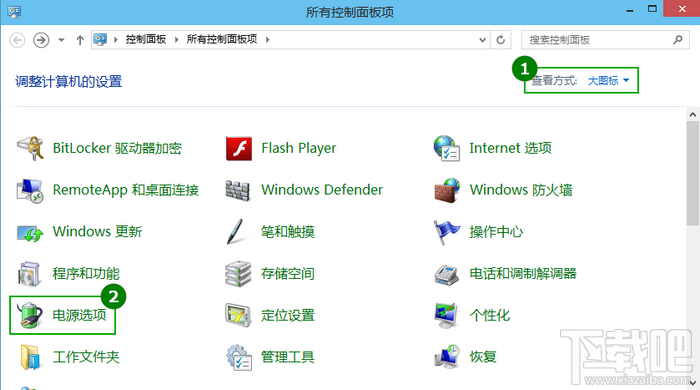
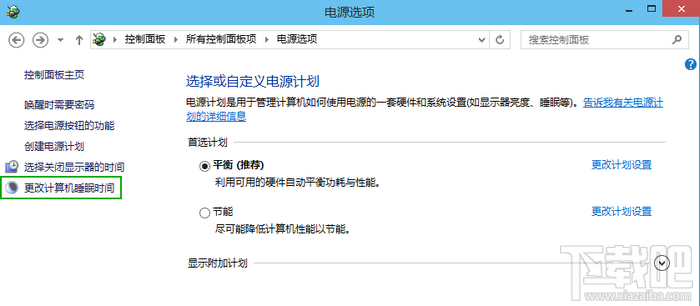
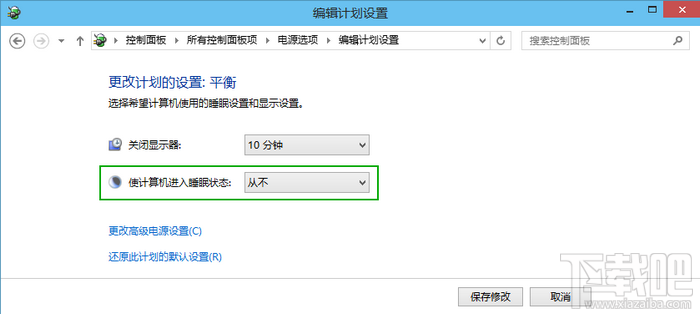
1.在Win10的控制面板中点击“电源选项”,如果找不到要将查看方式切换为“大图标”。
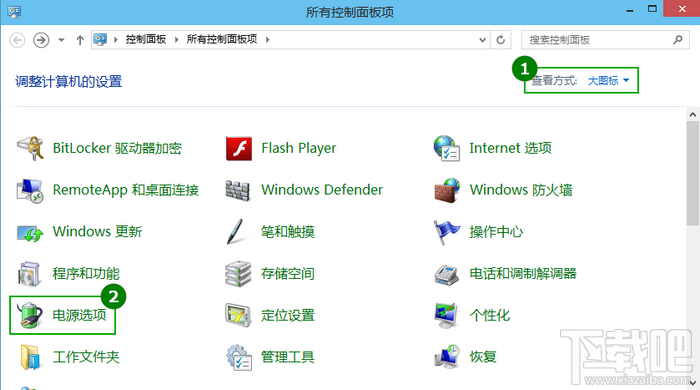
2.在电源选项界面,点击左边的“更改计算机睡眠时间”。
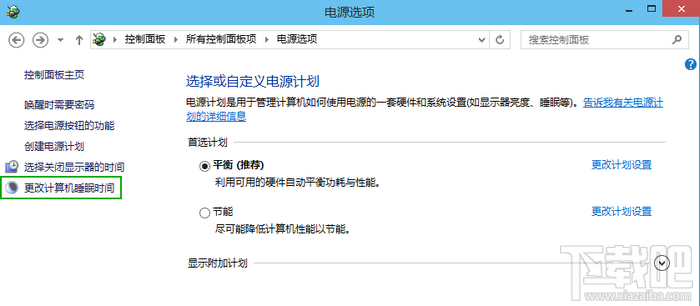
3.将“是计算机进入睡眠状态”设置为1小时、2小时、从不等时长。“关闭显示器”时间建议保持默认的时间,因为关闭显示器是不会影响电脑运行的。
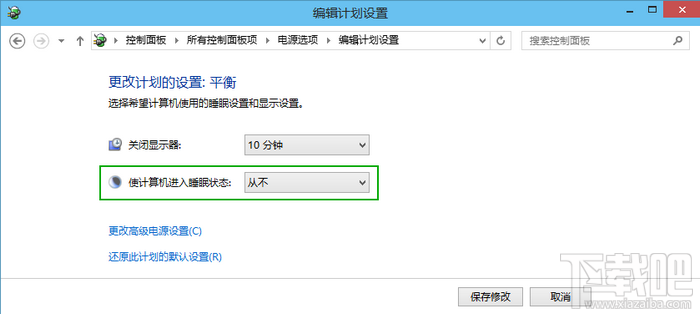
提示:此处修改的是电源计划“平衡”的待机时间,如果电源计划切换到了“节能“,则还需要设置“节能”电源计划的待机时间。
到这里本文关于win10系统待机时间设置的操作方法就结束了,有碰到这样问题的用户们不妨可以按照上面的方法步骤来进行解决吧,相信可以帮助到大家。
相关教程推荐
- 2021-11-11 win7能再还原到win10吗,win10变成win7怎么还原
- 2021-09-30 win7怎么调整屏幕亮度,win7怎么调整屏幕亮度电脑
- 2021-08-31 win7笔记本如何开热点,win7电脑热点怎么开
- 2021-11-08 360如何重装系统win7,360如何重装系统能将32改成
- 2021-11-12 win7未能显示安全选项,win7没有安全模式选项
- 2021-11-19 联想天逸5060装win7,联想天逸310装win7
- 2021-07-25 win7无法禁用触摸板,win7关闭触摸板没有禁用选项
- 2021-07-25 win7卡在欢迎界面转圈,win7欢迎界面一直转圈
- 2021-11-12 gta5一直在载入中win7,win7玩不了gta5
- 2021-09-16 win7一直卡在还原更改,win7一直卡在还原更改怎么
热门教程